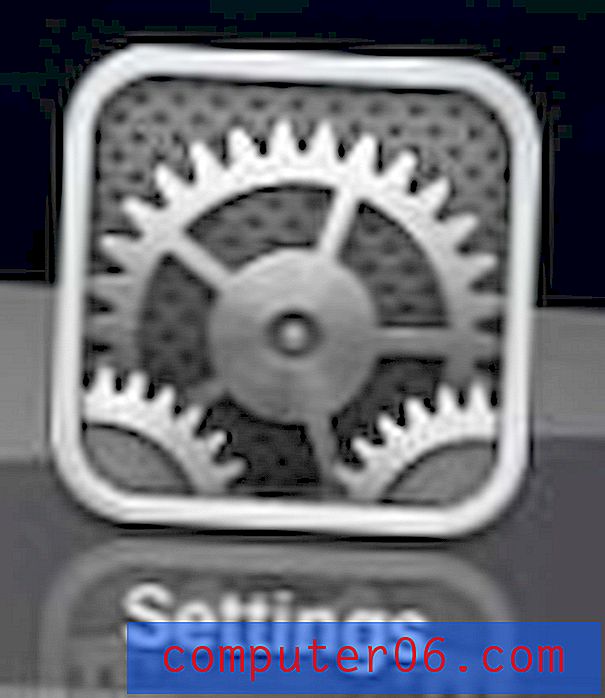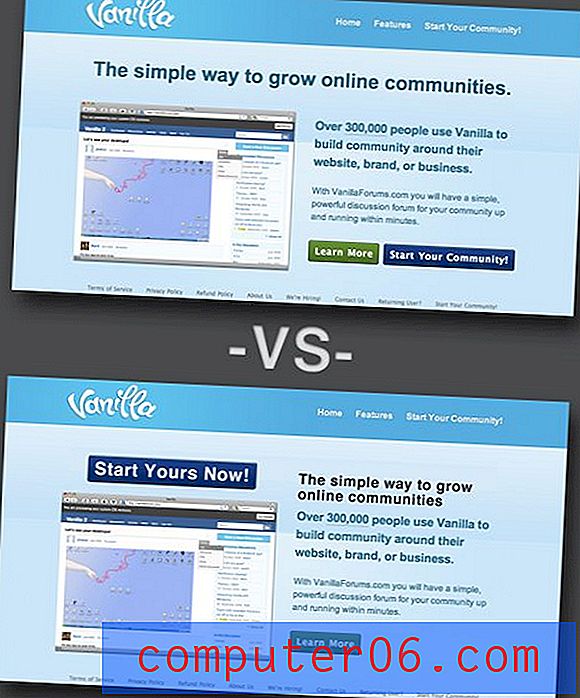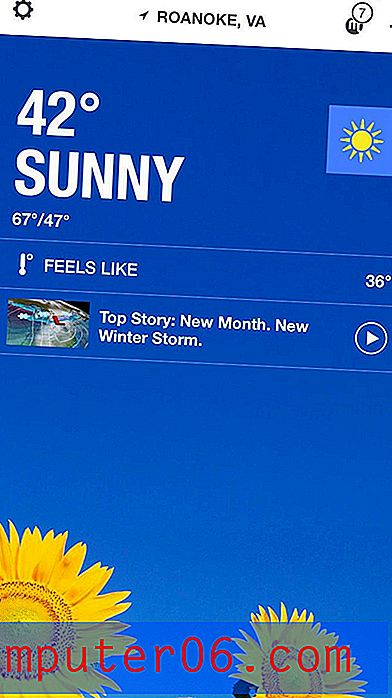Como permitir que o iCloud Drive use dados celulares em um iPhone 7
O recurso iCloud Drive do seu iPhone permite sincronizar arquivos do seu dispositivo com o armazenamento em nuvem que acompanha o seu Apple ID. Se você possui vários dispositivos iOS, como iPhone, iPad e MacBook, a capacidade de fazer a transição perfeita entre esses dispositivos fica muito mais fácil com o iCloud Drive.
Mas, às vezes, você pode estar trabalhando em algo enquanto está em trânsito e quando não está conectado a uma rede Wi-Fi. Dependendo das configurações do seu iPhone, esse arquivo pode não ser sincronizado com o iCloud Drive até a próxima vez em que você estiver em uma rede Wi-Fi. Seu iPhone faz isso para reduzir o uso de dados, mas você pode alterar esse comportamento para fazer upload de arquivos para o iCloud Drive, mesmo quando você estiver em uma rede celular.
Como ativar dados de celular para o iCloud Drive em um iPhone
As etapas deste artigo foram executadas em um iPhone 7 Plus no iOS 10.3.3. Isso permitirá que o iCloud Drive sincronize e faça o upload de arquivos quando você estiver em uma rede celular. Se você possui um limite de dados mensal em seu plano de celular, isso pode usar uma quantidade considerável desses dados, dependendo do seu uso pessoal.
Etapa 1: abra o menu Configurações .

Etapa 2: selecione a opção Celular .
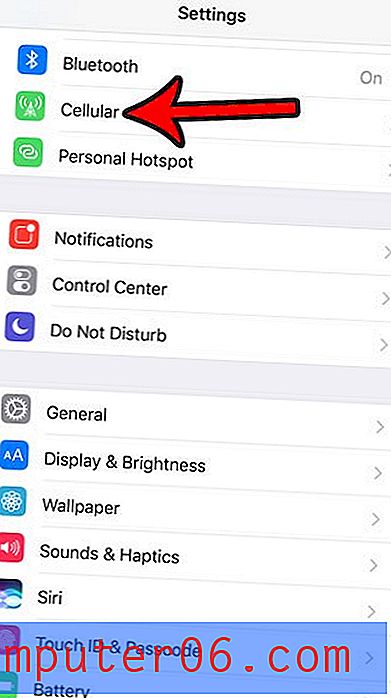
Etapa 3: role até a parte inferior do menu e toque no botão à direita do iCloud Drive para permitir o uso de dados celulares.
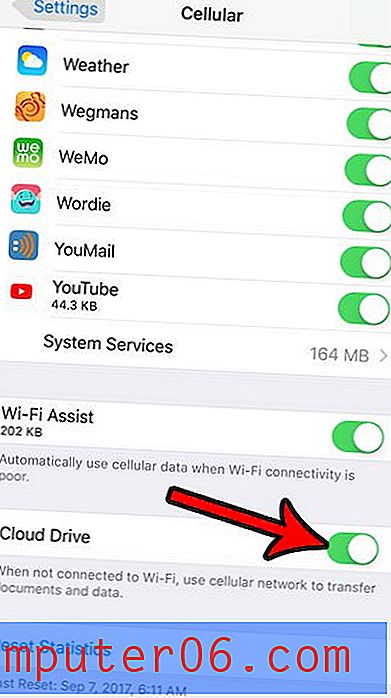
Se você possui um limite de dados mensal e precisa usar o iCloud Drive, poderá procurar outras maneiras de diminuir o uso mensal de dados e evitar excedentes cobrados pelo seu provedor de celular. Este artigo pode mostrar algumas configurações que podem ajudar a diminuir o uso de dados de celular.